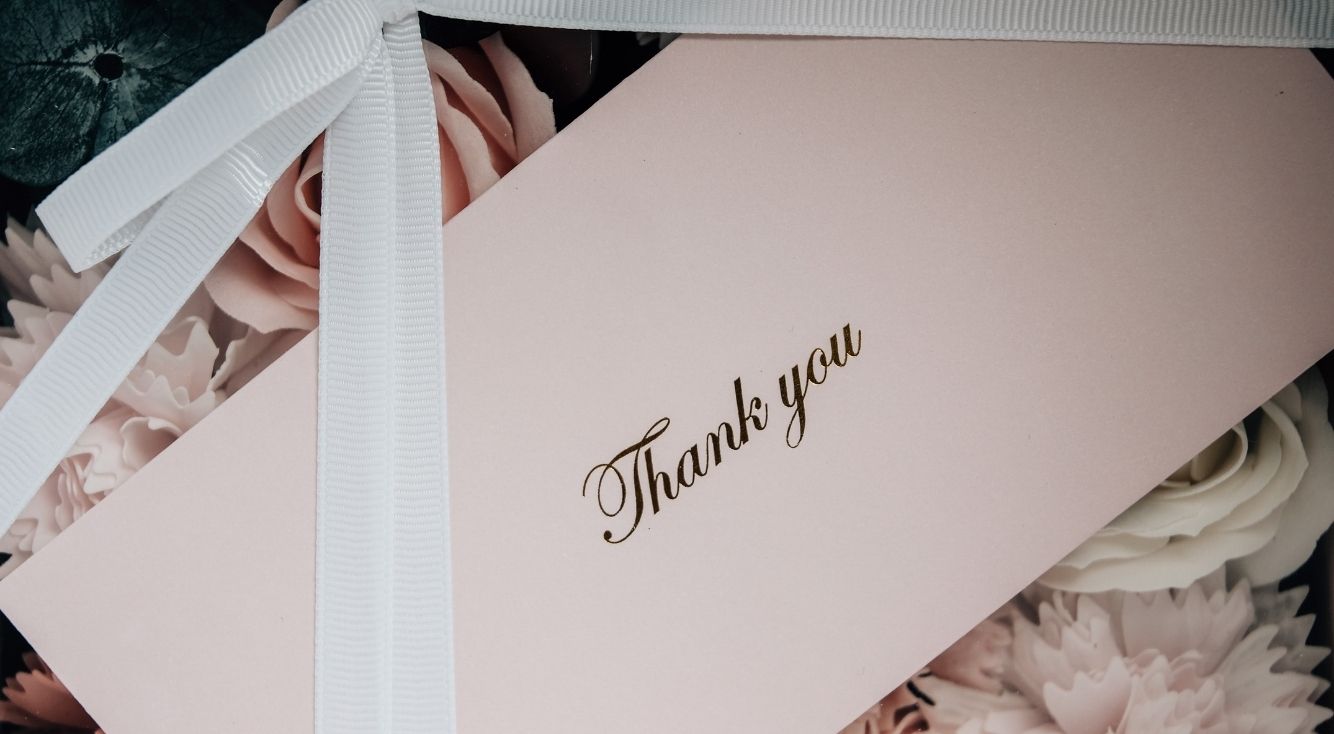
【iTunes】ブック・PDFファイルの削除方法!同期の解除もね!
Contents[OPEN]
ブックを端末から非表示にする方法
ブックをライブラリに表示させないようにするには、以下の手順で操作を行って下さい。
iOS端末の場合
アプリを起動します。

画面下部の「ライブラリ」をタップしましょう。

「コレクション」をタップして下さい。

「ブック」を選択します。

画面右上の「編集」をタップしましょう。

非表示にしたいブックを選択して下さい。

画面左下のごみ箱アイコンをタップします。

「ブックを非表示にする」を選択しましょう。

PCの場合
iTunesを起動したら、画面上部のプルダウンメニューをクリックします。
そしたら、「オーディオブック」を選択しましょう。

画面上部の「ストア」をクリックして下さい。

ストアを開いたら、「購入済み」を選択します。

ダウンロードしたブックを削除する場合は「ブック」、オーディオブックを削除する場合は「オーディオブック」を選択しましょう。

削除したいものにカーソルを合わせたら、左上に表示される「×」ボタンをクリックして下さい。

確認メッセージが表示されたら、「非表示」をクリックします。

これで、「ライブラリ」に表示されなくなりました。非表示にしたブックはApple IDの「非表示の購入済みアイテムの管理」で確認できます。

非表示にしたブックを再表示する方法
一応、非表示にしたブックを再度リストに表示させる方法もご紹介しておきます。
- 「ブック」アプリを起動。
- 画面下部の「今すぐ読む」をタップ。
- 画面右上のユーザーアイコンをタップ。
- 「非表示の購入済みアイテムの管理」を選択。
- Apple IDのパスワードを入力したら、「サインイン」をタップ。
- 再表示したいブックの「表示」をタップ。
- iTunesを起動。
- 画面上部の「アカウント」を選択。
- 「マイアカウントを表示」を選択。
- Apple IDのパスワードを入力したら、「サインイン」をクリック。
- 「非表示の購入済みアイテム」の「管理」を選択。
- 「ブック」を選択。
- 再表示したいブックの「表示する」をクリック。
これで、ライブラリに再び表示されるようになります。
【iTunes】同期したブック・PDFファイルの削除方法
現在はiTunesでブックを同期できなくなりましたが、以前のバージョンではiTunesのライブラリにあるブックやPDFファイルをiOS端末と同期させることができました。
この方法で追加したデータは削除方法が異なるので、ここではその方法をご紹介します。
同期したブック・PDFファイルは同期を解除しないと削除できない
iOS端末とPCを接続してiTunes上でブックやPDFファイルを削除しようとした時、右クリックをしても「削除」の項目が表示されない場合があります。
なぜ「削除」の項目が表示されないのかというと、これはiTunesと同期して追加されたデータだからです。
iTunesのライブラリにあるデータはiTunes上で直接削除できますが、同期したデータをiOS端末から削除するには、iTunesで「ブックを同期」を解除する必要があります。
同期を解除する方法
iTunesでブックの同期を解除する方法は以下の通りです。
- iTunesを起動。
- ロックを解除したiOS端末とPCをケーブルで接続。
- iTunesとiOS端末でアクセスを許可するか聞かれた場合は、それぞれアクセスを許可する。
- 画面左上に表示される端末のアイコンをクリック。
- 左サイドバーの「ブック」を選択。
- 「ブックを同期」のチェックを外すか、「選択したブック」にチェックを入れて削除したいブックとPDFファイルのチェックを外す。
- 画面右下の「同期」をクリック。
これで、同期したデータがiOS端末から削除されます。
不要になったブックやPDFファイルを削除して整理しよう!
iOS端末に保存したブックやPDFファイルは、アプリやiTunes、「FonePaw iOS転送」などのソフトで簡単に削除できます。
大量に保存していると読みたい本や閲覧したいファイルを探すのも大変なので、この記事を参考に不要になったものは定期的に削除して快適に使ってくださいね。